文章目录:
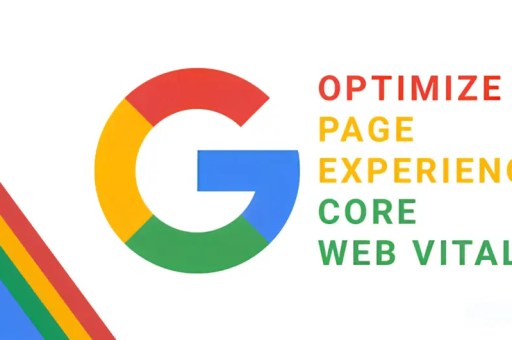
从入门到精通
目录导读
- 开发者工具简介
- 如何打开开发者工具
- 核心面板功能详解
- Elements(元素面板)
- Console(控制台面板)
- Sources(资源面板)
- Network(网络面板)
- Performance(性能面板)
- 个性化设置技巧
- 主题与布局调整
- 快捷键自定义
- 工作区绑定
- 常见问题解答(QA)
- 进阶调试场景示例
开发者工具简介
谷歌浏览器开发者工具(DevTools)是一套内置于浏览器中的网页开发与调试工具,涵盖元素检查、代码调试、性能分析等功能,无论是前端开发者、设计师还是测试人员,都能通过它快速定位问题并优化网页体验。
如何打开开发者工具
- 快捷键方式:Windows/Linux按
F12或Ctrl+Shift+I;Mac按Cmd+Option+I。 - 右键菜单:在网页任意位置右键点击,选择“检查”。
- 菜单栏路径:点击谷歌浏览器右上角菜单 → 更多工具 → 开发者工具。
核心面板功能详解
Elements(元素面板)
用于实时查看和编辑HTML/CSS代码。
- 操作示例:修改文本内容、调整样式属性(如颜色、边距),修改结果会即时渲染在页面上。
- 技巧:点击元素代码前的箭头可展开嵌套结构,右键元素支持“强制状态”(如
hover)调试。
Console(控制台面板)
直接运行JavaScript代码并捕获日志信息。
- 应用场景:
- 输入
document.title可获取当前页面标题。 - 使用
console.log()输出变量值,辅助调试。
- 输入
- 警告管理:可过滤错误、警告或信息级日志。
Sources(资源面板)
管理网页加载的静态资源(JS、CSS、图片等),支持断点调试。
- 调试流程:
- 找到目标JS文件并设置断点。
- 触发操作(如点击按钮),代码执行到断点处暂停。
- 通过右侧变量区观察数据状态。
- Workspace功能:将本地文件夹映射到面板,直接保存修改至源文件。
Network(网络面板)
监控所有网络请求,分析加载性能。
- 关键指标:
- Status:HTTP响应状态码(如200、404)。
- Waterfall:请求时间轴,可识别阻塞问题。
- 过滤功能:按文件类型(XHR、JS、CSS)筛选请求。
Performance(性能面板)
记录并分析页面运行时性能。
- 操作步骤:
- 点击“Start recording”开始录制。
- 进行页面操作(如滚动、跳转)。
- 停止录制后查看FPS、CPU占用率及渲染时间详情。
个性化设置技巧
主题与布局调整
- 切换主题:点击设置图标(⚙)→ Preferences → Appearance → Theme,选择“Dark”暗色模式降低视觉疲劳。
- 布局调整:拖动面板边界调整大小,或将面板拖出为独立窗口。
快捷键自定义
- 通过
Ctrl + Shift + P(Windows) 或Cmd + Shift + P(Mac) 打开命令菜单,输入“shortcut”进入快捷键设置。 - 常用快捷键:
Ctrl+Shift+C切换元素检查模式,Ctrl+Shift+E聚焦控制台。
工作区绑定
将本地项目文件夹直接关联至Sources面板:
- 在Sources面板右键选择“Add folder to workspace”。
- 授权谷歌浏览器访问该文件夹。
- 修改文件后按
Ctrl+S保存至本地。
常见问题解答(QA)
Q1:开发者工具布局乱了如何恢复?
A:点击设置图标 → “Restore defaults and reload”即可重置布局。
Q2:如何模拟移动端设备?
A:点击工具栏手机图标(或按 Ctrl+Shift+M),选择设备型号并调节分辨率。
Q3:为什么Network面板看不到请求?
A:可能未开启记录功能,确保录制按钮(●)为红色,或清除缓存后刷新页面。
Q4:如何导出Performance分析结果?
A:录制结束后右键点击时间轴,选择“Save profile”导出JSON文件。
进阶调试场景示例
案例1:排查CSS样式冲突
- 在Elements面板选中目标元素,查看Styles栏中划除的样式(带删除线),即被更高优先级覆盖的规则。
- 解决方案:使用
!important或调整选择器特异性。
案例2:捕获JavaScript异常
- 在Sources面板点击“Pause on exceptions”图标(⏸️),当代码抛出错误时自动暂停,便于定位问题。
案例3:优化图片加载速度
- 在Network面板筛选“Img”类型,按“Size”排序找到体积最大的图片,考虑压缩或替换为WebP格式。
标签: 谷歌浏览器开发者工具设置
版权声明:除非特别标注,否则均为本站原创文章,转载时请以链接形式注明文章出处。






